Οι συναντήσεις είναι ένα κοινό μέρος της επαγγελματικής ζωής. Αλλά απαιτούν χρόνο και σημαίνουν ότι μπορεί να μην είστε άμεσα διαθέσιμοι για να αντιμετωπίσετε τυχόν προβλήματα ή να απαντήσετε σε ερωτήσεις. Ομοίως, μπορεί να κολλήσετε στην κίνηση, για παράδειγμα, στο δρόμο προς το γραφείο και να έχετε πρόσβαση στο Slack στο τηλέφωνό σας και στο email σας. Αλλά διαφορετικά δεν είναι δυνατή η πρόσβαση σε σημαντικά έγγραφα ή διακομιστές ή οτιδήποτε άλλο.
Περιστασιακά οι άνθρωποι αρρωσταίνουν και δεν μπορούν να έρθουν στη δουλειά. Σε ορισμένες περιπτώσεις, μπορεί να μπορείτε να εργάζεστε από το σπίτι, αλλά ανάλογα με τη δουλειά σας και την ασθένειά σας, μπορεί και όχι. Η εξ αποστάσεως εργασία μπορεί να είναι εξαιρετική για αυτούς τους ανθρώπους, εάν το επιτρέπει η δουλειά σας. Ωστόσο, εάν αυτό δεν είναι συνηθισμένο, οι άνθρωποι μπορεί να χάνουν χρόνο προσπαθώντας να σας βρουν για να μιλήσετε προσωπικά στο γραφείο ή να περιμένουν να φτάσετε την ημέρα. Κάθε τόσο, μπορεί ακόμη και να κάνετε διακοπές και να μην επικοινωνείτε, εκτός από τις χειρότερες περιπτώσεις έκτακτης ανάγκης.
Όλα αυτά τα παραδείγματα ταιριάζουν στις προεπιλεγμένες επιλογές κατάστασης που παρέχει το Slack. Ως διαχειριστής χώρου εργασίας, μπορείτε να αλλάξετε την προεπιλεγμένη κατάσταση του χώρου εργασίας» εάν διαπιστώσετε ότι δεν ταιριάζουν στις ανάγκες σας ή εάν κάτι άλλο θα λειτουργούσε καλύτερα.
Πώς να επιλέξετε μια άλλη κατάσταση χώρου εργασίας στο Slack
Για να μπορέσετε να διαχειριστείτε τη λίστα της κατάστασης του προτεινόμενου χώρου εργασίας, μεταβείτε στις ρυθμίσεις προσαρμογής χώρου εργασίας. Για να το κάνετε αυτό, πρέπει πρώτα να κάνετε κλικ στο όνομα του χώρου εργασίας στην επάνω δεξιά γωνία. Στη συνέχεια, στο αναπτυσσόμενο μενού, επιλέξτε «Ρυθμίσεις και διαχείριση» και μετά «Προσαρμογή
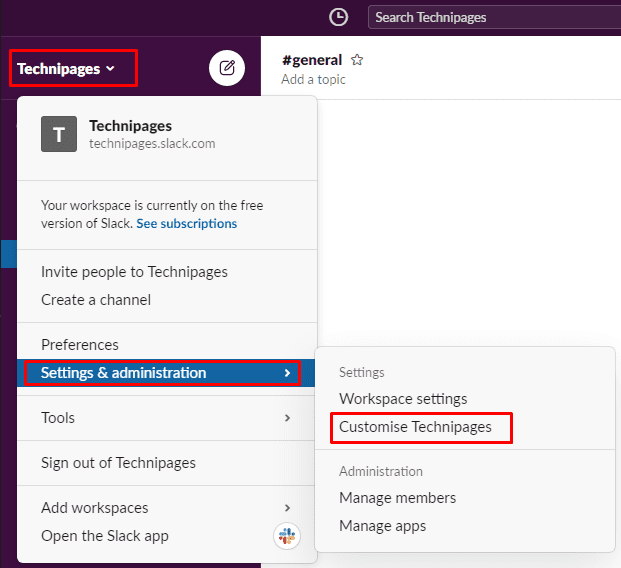
Μόλις μεταβείτε στις ρυθμίσεις προσαρμογής χώρου εργασίας, μεταβείτε στην καρτέλα "Κατάσταση". Εδώ μπορείτε να προσαρμόσετε το κείμενο οποιασδήποτε από τις επιλογές κατάστασης, το αντίστοιχο emoji και να προσαρμόσετε τη χρονική περίοδο μετά την οποία η κατάσταση θα διαγραφεί αυτόματα. Μόλις ολοκληρώσετε την προσαρμογή της κατάστασης του χώρου εργασίας, κάντε κλικ στην επιλογή "Αποθήκευση" στην κάτω δεξιά γωνία για να αποθηκεύσετε τις αλλαγές και να τις προωθήσετε στα μέλη του χώρου εργασίας σας.
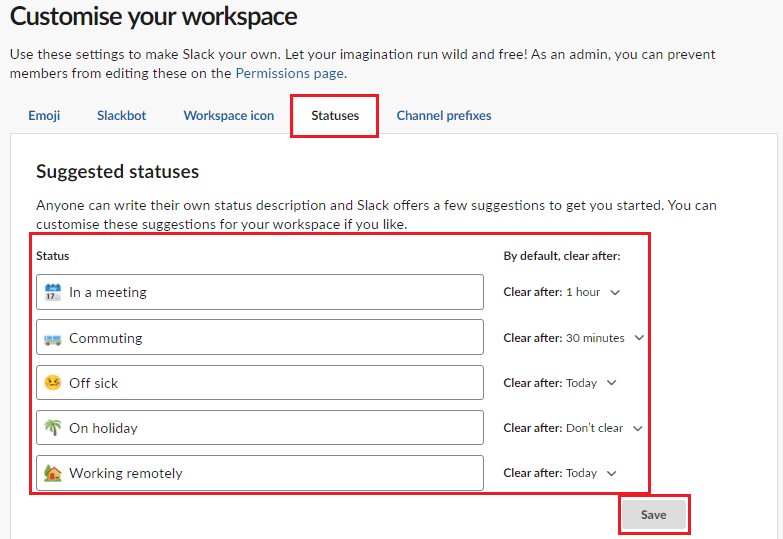
Στην καρτέλα «Κατάσταση», αλλάξτε οποιαδήποτε από τις καταστάσεις» και μετά κάντε κλικ στην «Αποθήκευση» όταν είστε ευχαριστημένοι με τις αλλαγές. Η κατάσταση στο Slack μπορεί να είναι ένας γρήγορος και εύκολος τρόπος για να υποδείξετε την πιθανή διαθεσιμότητα των συναδέλφων σας. Ακολουθώντας τα βήματα σε αυτόν τον οδηγό, μπορείτε να αλλάξετε την προεπιλεγμένη κατάσταση που προσφέρεται από τον χώρο εργασίας σας κάθε φορά που ένα μέλος αλλάζει την κατάστασή του.